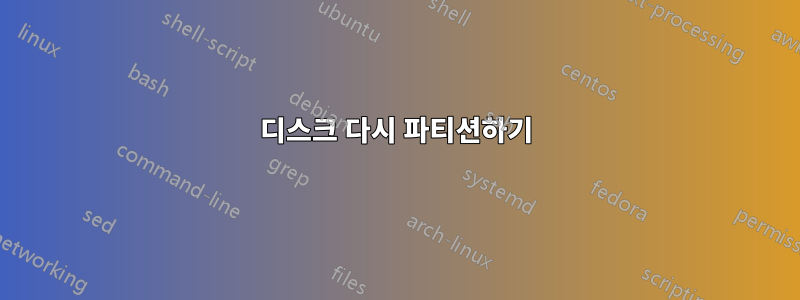
하나의 디스크가 두 개의 논리 드라이브 C와 D로 분할되어 있습니다. 할당되지 않은 공간이 없습니다. C:D의 일부 공간을 사용하고 싶기 때문에 공간을 추가해야 합니다 (충분히 사용 가능).
D:의 데이터 손실 없이 이 작업을 수행하려면 어떻게 해야 합니까?
이것은 Windows 머신입니다.
답변1
일종의 파티션 편집기(예:GParted), 할당되지 않은 공간을 생성하기 위해 D에서 크기 조정 작업을 수행하면 그 안에 있는 모든 파일이 조정되어 아무것도 잃지 않도록 합니다.
두 번 생각하지 않고 끝 부분에서 슬래브를 자르는 것과는 다릅니다. =]
답변2
왜 재파티셔닝의 위험을 감수해야 합니까? 공간이 부족한 사람이라면 누구나 다음 웹 사이트를 검토해 보시기를 강력히 권장합니다. 이 웹 사이트에는 C: 드라이브를 확인하고 정리해야 할 20개 이상의 항목 목록이 포함되어 있습니다. (이것이 서버라고 가정하면 일반적으로 소프트웨어를 다시 분할하는 것보다 위험이 거의 없고 시간도 단축되어 문제를 완화합니다.
답변3
파티션 크기 조정은 대부분의 경우 상대적으로 간단하고 안전합니다.귀중한 데이터를 모두 백업하세요.
1) Knoppix 5.3.1 DVD(6.0.x는 아님)와 같은 라이브 Linux CD가 필요합니다. 인터넷에서 다운로드하거나 구매하실 수 있습니다어딘가에몇 달러에 대한.
2) 두 Windows 파티션 모두 조각 모음을 수행하는 것이 매우 중요합니다.
3) 조각 모음이 완료된 후 DVD 디스크를 삽입하고 컴퓨터를 재부팅합니다(디스크에서 Knoppix를 시작하려면 BIOS 설정(부팅 옵션 등)을 변경해야 할 수도 있습니다).
4) 화면 왼쪽 하단에 있는 K자를 클릭하고 QTParted 프로그램을 찾으세요.
5) 디스크 드라이브(/dev/hdX)를 선택한 다음 두 번째 파티션을 선택합니다. 그래픽 슬라이더를 사용하여 축소한 다음 아이콘을 클릭하여 변경 사항을 저장합니다. 잠시만 기다리십시오. 오류 메시지가 나타나지 않으면 거의 완료된 것입니다.
7) 컴퓨터를 재부팅하고 Knoppix를 시작한 후 QTPArted를 다시 한 번 실행하십시오. 이번에는 첫 번째 파티션을 확대하고 변경 사항을 저장해 보세요. 재부팅합니다.
8) 컴퓨터를 재부팅하고 DVD 디스크를 제거한 후 Windows를 시작합니다. 귀하가 변경한 내용은 마음에 들지 않지만 귀찮게 하지 마십시오.
9) 내 컴퓨터를 선택하고 실제 파티션 크기를 확인합니다.
PS 두 번째 파티션(디스크 D)이 확장 파티션(QTParted에서 /dev/hdX6 이상으로 표시됨)에 있는 경우 이 방법은 작동하지 않습니다.
답변4
다음과 같은 도구파티션매직이 문제를 쉽게 처리할 수 있어야 합니다. 나는 과거에 PM을 아주 쉽게 사용해왔습니다. 불행하게도 저는 PM을 한 번 사용한 후 Windows와 다른 모든 것을 다시 설치해야 했습니다.
하지만 Windows에는 흥미로울 수 있는 멋진 트릭이 있습니다. "컴퓨터 관리 콘솔"에서 "디스크 관리"로 이동하여 드라이브 문자를 변경할 수 있습니다. 이 기능을 사용하면 대신 경로에 디스크를 할당할 수도 있습니다! 따라서 "C:\Data"를 D: 드라이브에 할당하고 D:를 완전히 제거하면 여전히 두 개의 디스크가 되지만 C:\Data에는 D: 드라이브의 모든 디스크 공간이 있고 나머지는 C: 드라이브의 용량을 사용합니다. 예를 들어 "프로그램 파일" 폴더 또는 문서 폴더가 포함되어 있습니다. 시작 및 로그인 중에 Windows에 중요한 폴더를 리디렉션하면 Windows가 다시 설치될 수 있습니다. 폴더 기술은 다양한 목적을 가질 수 있습니다.
그러니 지금 백업하세요!
PartitionMagic에 대한 참고 사항입니다. 약 5년 전에 8.0 버전을 구입했습니다. 여전히 최신 버전이므로 Vista 또는 Windows 7에서 작동한다는 보장은 없으며 최신 XP 버전에서도 작동하지 않을 수도 있습니다! 작동 여부는 언제 알 수 있나요? 글쎄, 재파티셔닝이 성공하거나 Windows를 다시 설치해야 합니다.


